微pe工具是一款PE系统安装工具,安装操作十分简单,由繁化简返璞归真,软件支持安装到当前系统、U盘、移动硬盘,运用Win10PE全新内核,而且还可以生成启动光盘镜像,全面支持安装Win11,而1.X版本则继续采用WIN8PE内核会持续更新,软件一键安装,极速启动,全面并完美地支持各个操作系统,甚至是在最新的UEFI启动的系统!
微pe工具箱64位支持各种操作系统,去掉了一些没必要的程序,让软件更加精简化,保证了功能完整不缺失,每一个MB都不浪费,任何PC系统软故障,都能迎刃而解,挽救你的系统于危难,支持安装PE到U盘、安装PE到移动硬盘、安装PE到本地硬盘、制作成可启动的ISO光盘镜像。

功能特色
全能的安装程序
微PE的智能EXE安装包使得WinPE能够灵活地安装到系统开机启动项、制作可启动U盘、移动硬盘、生成ISO镜像;全面并完美地支持各个操作系统,甚至是在最新的UEFI启动的系统;我们致力于让复杂的技术操作简单化,让维护效率迅速提升。安装PE从此变得特别简单。
完整并精简的内核
为了创造一个功能完整、体积更小的Windows子系统,微PE做出了推进行业发展的努力;我们花了巨大的精力研究Win系统内核,精简掉了很多在WinPE维护操作中不必要的文件,并保证了功能完整不缺失,每一个MB都不浪费;我们的极致追求让一个采用Win8系统内核的WinPE在保证稳定性的前提下做到了业界最小。
性价比超高的第三方工具合集
为了让我们在PE中能够完成更多的维护操作,我们甄选了一大批备受好评的维护型工具软件,这些软件均来自经验丰富的开发者,每个都很好用;同时我们对全部软件都进行了精简和压缩适配,在保证功能完整的情况下,减小了存储和传输的成本;我们的这些努力使微PE成为唯一一个不但内核小,而且工具全的PE工具箱,堪称精华中的精华。

软件特色
1、比绝对更绝对、比通用更通用:36 / 64位内核、UEFI / Legacy两种不同的引导方式、硬盘/移动硬盘/光盘/U盘,XP / Win7 / Win8 / Win10多种电脑系统,新机/老机/服务器,微PE工具箱有着超乎你相信的兼容性!
2、微乎其微、触手可及:极其强大的功能,小巧精致的体积,微PE工具箱不仅实现了这一功能,甚至还大大超出!
3、既然免费、岂能不纯净:绝对没有捆绑软件,彻底杜绝流氓气质!
4、最后的救命稻草、爱不释手:微PE工具箱,足以解决任何PC系统软故障!最全面,最给力的维护工具合计!
5、一键安装、极速启动:全新的安装程序,极速进入PE,精益求精,我们所做的一切,只是为您所有的维护操作都能顺利进行!

微pe工具箱怎么用
第一步:请大家准备如下两个东西:
1:微PE系统工具箱
2:8G容量优盘一个,更大容量也可(由于U盘制作会格式化优盘,请做好资料备份)。
第二步:微PE系统工具箱使用
第一步:插入U盘,然后微PE系统工具箱下载后解压一下,双击里面的【WePE_64_V1.2.exe】,点击右下角的【安装进U盘】按钮。

第二步:在微PE系统工具箱主界面,程序会自动识别已经接入电脑的U盘。

第三步:【U盘卷标】大家可以随意命名,便于识别优盘,爱学府这里设置为公司的名字吧:银盒宝成。

第四步:【PE壁纸】这里指的是进入PE系统后的桌面壁纸,这个是可选步骤,大家根据情况使用壁纸或者不使用,爱学府这里使用一张很酷的外星人壁纸为大家演示。

第五步:点击【立即安装进U盘】按钮开始制作U盘PE启动盘,软件会再次提示大家备份好资料,没问题的话点【开始制作】按钮即可。


第六步:U盘启动盘制作过程大概需要5到10分钟时间,大家耐心等待。


第七步:软件提示【微PE工具箱已经安装进U盘】,说明U盘制作完毕,此时我们点击【完成安装】按钮关闭U盘制作工具。

第八步:U盘制作好了,接下来可以把所需要的软件和系统镜像文件复制进去,比如爱学府接下来会吧银盒子收银系统的操作系统镜像复制到U盘里备用。

第九步:请大家把准备好的USB键盘以及制作好的U盘连接到需要安装系统的电脑,本教程爱学府以银盒宝成公司的云POS收银机为例,我们重启收银机电脑,并快速点动键盘上的【F11】键(白色收银机快捷键为【F7】不同电脑有不同的快速启动键,比如戴尔电脑是F12,惠普电脑是F9等),在弹出的启动菜单上我们选择我们的U盘,一般识别出来的是U盘的名字,比如爱学府的U盘是金士顿的那就选择【King】开头的这个,按键盘方向键选中它,然后按回车键就会加载并进入PE系统。

第十步:进入PE系统后,我们可以看到桌面上有很多实用的工具,比如分区用的DiskGenius,安装系统用的系统还原工具,还有修复系统引导等工具,今天爱学府为大家介绍的是还原系统的操作,因此大家首先双击桌面的【计算机】图标,找到并格式化C盘,然后双击桌面的系统备份还原工具【CGI】,选择【还原分区】按钮,系统镜像文件选择复制到U盘里面的那个,点击【执行】按钮。
精品软件
柚子壁纸 v2.0.2 正版

13.5MB ︱ 简体中文
下载iOS多媒体文件管理TouchCopy v16.54 免费版

84.52MB ︱ 简体中文
下载LosslessCut(视频剪切软件)免费版下载 v3.17 中文版

144.22MB ︱ 简体中文
下载vivo手机助手 v2.2.4.6 pc版

44.9MB ︱ 简体中文
下载csf文件播放器 v5.1 中文版

3.9MB ︱ 简体中文
下载小鸟云应用 v1.1.18.2 正式版

13.8MB ︱ 简体中文
下载RStudio中文版下载 v1.2.5033 最新版

73.91MB ︱ 简体中文
下载工标网小工具 v1.2 绿色版

386KB ︱ 简体中文
下载PANTONE潘通色卡 v3.0 免费版

485KB ︱ 简体中文
下载
微pe其他版本
- 微PE工具箱Win10版v2.0维护利器下载 最新版(64位) 204MB 查看详情
- 微pe工具箱下载 v2.1 最新版 352MB 查看详情
- 微PE工具箱win10 v2.0 U盘版 207MB 查看详情
- 微PE工具箱正版 v2.0 正式版 353MB 查看详情
- 腾讯电脑管家小团队版 正版v201.1.10005.1
- VMware Tools下载 正版 (附安装步骤)v1.0
- SyncBackFree文件同步备份 中文版v9.3.4.0
- 网易云课堂电脑版下载 PC客户端
- AriaNG百度云下载器下载 电脑版v1.1.4
- Kmspico激活工具下载 win10版V10.2.5
- 360小鸟壁纸电脑版下载 最新版v3.1120.1
- CpuFrequenz(CPU频率监测) 免费版v2.55
- DD373游戏交易平台 免费版v1.0
- Oracle数据库 gR2 免费版v11
- 苹果Bonjour服务下载 最新版V3.0.0
- 飞秋2020 最新版
- amr转mp3转换器免费下载 电脑版v7.1





























 微信
微信 腾讯qq
腾讯qq 钉钉
钉钉 爱奇艺
爱奇艺 AutoCAD
AutoCAD 谷歌浏览器
谷歌浏览器 CCleaner
CCleaner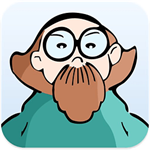 鲁大师
鲁大师 搜狗输入法
搜狗输入法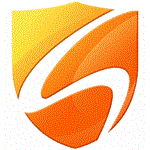 火绒安全软件
火绒安全软件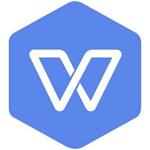 wps下载
wps下载 qq音乐
qq音乐 驱动精灵万能网卡版
驱动精灵万能网卡版 火萤视频桌面
火萤视频桌面 小白一键重装系统
小白一键重装系统 抖音
抖音 iTools
iTools GT4T翻译软件
GT4T翻译软件 知乎助手
知乎助手 Tampermonkey
Tampermonkey
用户评论
我来说两句已有5条评论
感谢小编分享!
这么好的软件你到哪里去找啊
基本没有大问题,上手很方便
好!好!好!免费的啊
常备工具